¿Qué es el puerto UDP de Nmap Scan?
Publicado: 2022-12-24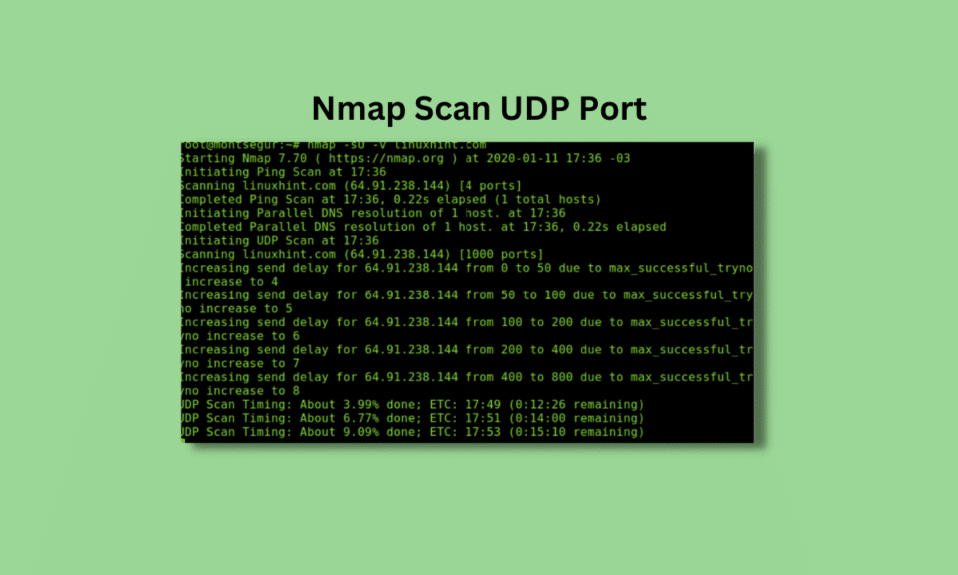
Nmap, también conocido como Network Mapper, es una herramienta que se utiliza para verificar el escaneo de puertos. Junto con él, este software gratuito y de código abierto también realiza el mapeo de redes y la verificación de vulnerabilidades. La herramienta escanea las direcciones IP y detecta las aplicaciones instaladas. También ayuda a los administradores de red a averiguar qué dispositivos se están ejecutando en su red. Como ya se mencionó, el escaneo de puertos es una de las características fundamentales de Nmap y, por lo tanto, el tema de hoy se basa en el puerto UDP de escaneo de Nmap. En el documento, se familiarizará con cómo llevar a cabo el proceso de puerto UDP de verificación de Nmap y toda la información que necesita sobre el escaneo de puertos, incluido el rango de escaneo de puertos UDP de Nmap, en detalle.
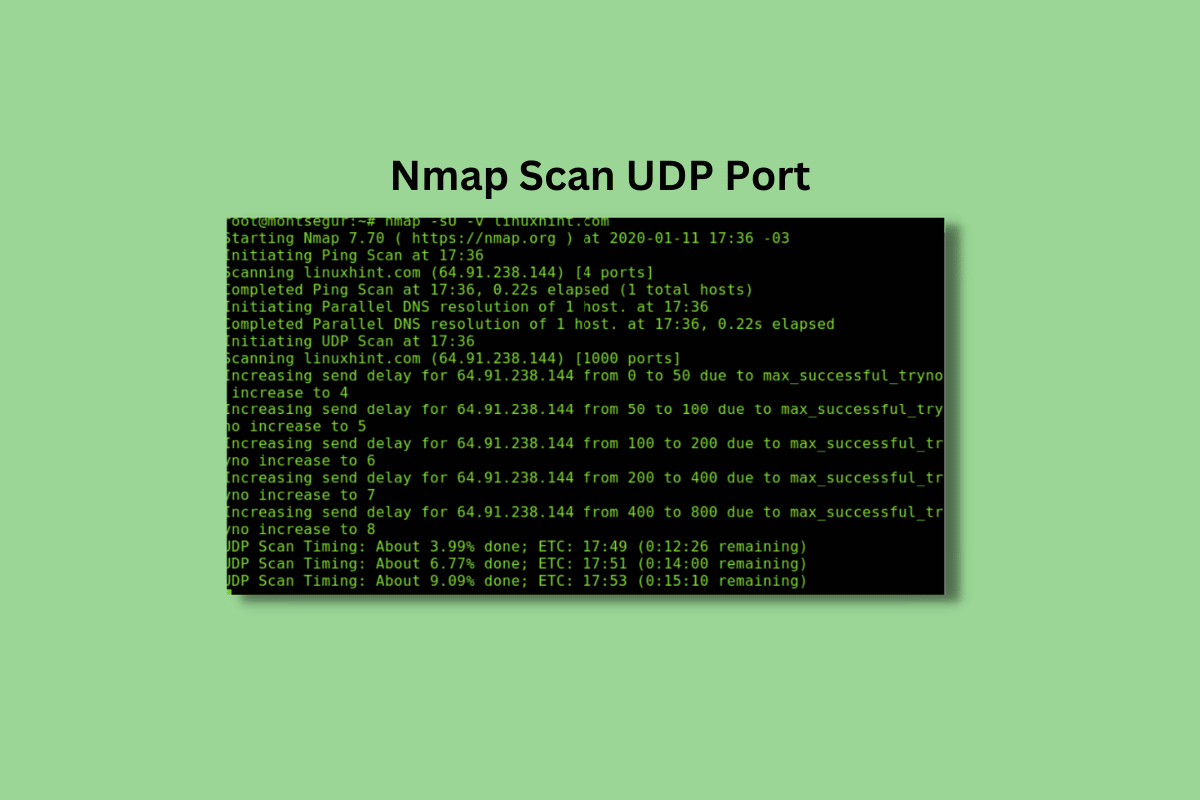
Contenido
- ¿Qué es el puerto UDP de Nmap Scan?
- ¿Qué es el rango de escaneo de puertos UDP de Nmap?
- Nmap escanear todos los procesos de puertos UDP
- 1. Cómo escanear los puertos principales
- 2. Cómo escanear puertos específicos
- 3. Cómo escanear puertos por protocolo
- 4. Cómo escanear puertos por nombre
- 5. Cómo escanear rápidamente la bandera
- ¿Qué es el escaneo de puertos?
- ¿Cómo identificar los puertos comunes?
¿Qué es el puerto UDP de Nmap Scan?
- Nmap es una herramienta que se utiliza ampliamente para escanear puertos UDP .
- Se requieren pruebas de vulnerabilidad para asegurar una red.
- Esto implica infiltrarse en su red y descubrir debilidades de la misma manera que lo haría un atacante.
- Para escanear el puerto UDP, puede descargar Nmap en una máquina Debian o Ubuntu .
- El escaneo de Nmap es ventajoso debido a su archivo de mapeo de puertos mejorado .
- Proporciona una amplia asociación entre puertos y servicios .
- Nmap se debe utilizar para escanear los puertos de los servidores que son de su propiedad .
Continúe leyendo para conocer el puerto UDP de comprobación de Nmap.
¿Qué es el rango de escaneo de puertos UDP de Nmap?

En una computadora hay un total de 131.070 puertos de los cuales 65.535 son UDP y 65.535 son TCP . Nmap está diseñado para escanear solo los 1000 puertos de uso común de forma predeterminada para ahorrar tiempo. Para todos los puertos, el escaneo de Nmap producirá un escaneo para los 65 535 puertos UDP y TCP en la máquina de destino.
Lea también:
Nmap escanear todos los procesos de puertos UDP
Nota : Para evitar errores de sintaxis, asegúrese de que su declaración comodín [*] esté entre comillas (“ ”) .
Si desea escanear todos los puertos UDP usando Nmap, la herramienta producirá un escaneo de 65,535 puertos UDP y TCP. El escaneo se realizará en una máquina de destino y generará una lista de puertos abiertos, así como los servicios que se ejecutan en ese puerto específico.
1. Cómo escanear los puertos principales
Bandera : -top-ports [Número]
Sintaxis del comando: nmap –top-ports [Número] [Objetivo]
Descripción: realice un escaneo de Nmap al proporcionar la cantidad específica de puertos mejor clasificados para escanear
Escanee la bandera de los puertos principales con la herramienta Nmap que procesa solo el escaneo mejor clasificado. Esto implica un escaneo de los 50 puertos más utilizados más o menos. El comando con salida que se usa en el escaneo UDP Nmap para los puertos más usados es:
nmap: puertos superiores 50 172.16.121.134
Nota : Reemplace la dirección IP proporcionada en el comando anterior con su dirección IP de destino.
También puede realizar el escaneo de 10000 puertos de uso común utilizando el comando Nmap que se proporciona a continuación en la máquina de destino:
nmap – puertos superiores 10000 172.16.121.134
Nota : 10000 no se refiere al rango de puertos que van del 1 al 10000.
2. Cómo escanear puertos específicos
Bandera: -p
Sintaxis del comando: nmap –p [Puerto] [Destino]
Descripción: realiza un escaneo Nmap para múltiples o un solo puerto
La verificación del puerto UDP de Nmap también se puede realizar mediante el indicador Escanear puertos específicos, bajo el cual puede realizar un escaneo para un solo puerto o varios puertos que se pueden separar con una coma y sin espacios. Para escanear un solo puerto, por ejemplo, el puerto 80, use el comando que se proporciona a continuación:
nmap -p 80 172.16.121.134
Ahora, para escanear varios puertos, por ejemplo, los puertos 25, 53, 80-500, puede seguir el siguiente comando:
nmap -p 25,53,80-500 172.16.121.134
Lea también: Diferencia entre los puertos USB 2.0, USB 3.0, eSATA, Thunderbolt y FireWire
3. Cómo escanear puertos por protocolo
Bandera: -p
Indicadores adicionales: U:[Puertos UDP],T:[Puertos TCP]
Sintaxis del comando: nmap -p U:[Puertos UDP],T:[Puertos TCP] [Destino]
Descripción: realiza un escaneo de Nmap para puertos por protocolo o combinación de puertos
El escaneo UDP Nmap también se puede realizar utilizando un protocolo específico o una combinación de puertos. Las exploraciones por protocolo utilizan la opción –p seguida de las banderas T: y U:. El escaneo se realizará para un puerto UDP y TCP específico en una máquina de destino. Veamos el siguiente comando para el puerto UDP 53 [DNS] y el puerto TCP 25 [SMTP]:

nmap -sU -sT -p U:53,T:25 172.16.121.134
Nota: Nmap solo escanea los puertos TCP de forma predeterminada, por lo tanto, debe agregar los indicadores –sU y –sT en el comando.
4. Cómo escanear puertos por nombre
Bandera: -p
Sintaxis del comando: nmap –p [Nombre(s) de puerto] [Destino]
Descripción: realiza un escaneo Nmap para el puerto por nombre
El rango de escaneo de puertos UDP de Nmap también se puede realizar para un puerto específico por nombre [http, ftp, smtp]. Debe asegurarse de que el nombre del puerto sea exacto y coincida con el nombre especificado en el archivo de servicio nmap. Los usuarios de Windows pueden acceder al archivo de servicio Nmap en la carpeta c:\Program Files\Nmap\ . En el comando dado a continuación, el escaneo se ha realizado para los puertos FTP [21] y HTTP [80]:
nmap -p ftp, http 172.16.121.134
Nota: En caso de múltiples puertos, separe el nombre con una coma y no con un espacio.
Este indicador de comando también admite comodines, por lo tanto, puede procesarlo como salida:
nmap -p ftp* 172.16.121.134
5. Cómo escanear rápidamente la bandera
Bandera : -F
Sintaxis del comando: nmap -F[Objetivo]
Descripción: realice un escaneo Nmap para los 100 puertos más utilizados
El puerto UDP de exploración de Nmap se puede realizar para 1000 puertos de forma predeterminada. Sin embargo, con Fast Scan Flag, puede reducir este número a 100 puertos de uso común. Esto le proporcionará información valiosa sobre los puertos abiertos en orden numérico mientras mejora el tiempo por escaneo. También puede usar un indicador adicional, -v , que es un modo detallado, y agregar un escaneo de puerto secuencial en tiempo real.
¿Qué es el escaneo de puertos?
Al conocer el rango de escaneo de puertos UDP de Nmap, es necesario saber sobre el escaneo de puertos. El escaneo de puertos es un proceso que ayuda a conectarse a varios puertos secuenciales para obtener información sobre qué puertos están abiertos y qué servicios y sistemas operativos están detrás de esos puertos. Los puertos son direcciones numeradas que se asignan dentro del sistema operativo que distingue el tráfico para diferentes servicios o aplicaciones. Hay diferentes tipos de servicios que usan diferentes puertos por defecto. Por ejemplo, el correo electrónico POP3 usa el puerto 110 y el tráfico web regular usa el puerto 80.
Lea también: No hay más puntos finales disponibles desde el mapeador de puntos finales [SOLUCIONADO]
¿Cómo identificar los puertos comunes?

El puerto UDP de escaneo Nmap se puede realizar si conoce algunos puertos comunes. Vale la pena conocer algunos puertos en el grupo de la gran cantidad de puertos. Consulte la lista proporcionada a continuación para conocer los servicios comúnmente asociados con los puertos. También puede encontrar puertos adecuados para las aplicaciones que está intentando configurar con su documentación respectiva. Para verificar el puerto UDP de Nmap, eche un vistazo a la siguiente lista:
- 20: datos FTP
- 21: puerto de control FTP
- 22: SSH
- 23: Telnet (inseguro y no recomendado para la mayoría de los usos)
- 25: SMTP
- 43: protocolo WHOIS
- 53: servicios DNS
- 67: puerto del servidor DHCP
- 68: puerto de cliente DHCP
- 80: HTTP: tráfico web sin cifrar
- 110: puerto de correo POP3
- 113: Servicios de autenticación de identidad en redes IRC
- 143: puerto de correo IMAP
- 161: SNMP
- 194: IRC
- 389: puerto LDAP
- 443: HTTPS – Tráfico web seguro
- 587: SMTP – puerto de envío de mensajes
- 631: puerto del demonio de impresión CUPS
- 666: DOOM: el juego heredado tiene un puerto especial
- 993: IMAPS (bandeja de entrada de correo electrónico segura)
- 995: POP3 (bandeja de entrada de correo electrónico segura)
Preguntas frecuentes (FAQ)
Q1. ¿Puede Nmap escanear todos los puertos UDP?
Respuesta Sí , Nmap está diseñado de tal manera que puede escanear todos los puertos UDP.
Q2. ¿Qué comando en Nmap escanea los puertos UDP en el objetivo?
Respuesta El comando nmap –sU ayuda a realizar un escaneo UDP. Con este escaneo, Nmap envía paquetes UDP de 0 bytes a todos los puertos del sistema de destino.
Q3. ¿Cómo puedo saber si mi puerto UDP está abierto?
Respuesta Para saber si su puerto UDP está abierto o no, puede usar el comando nmap –sU –p port ip , si el resultado se abre, entonces el puerto UDP está abierto. Si el resultado sale abierto o sin filtrar, entonces el puerto UPD está cerrado o filtrado.
Q4. ¿Qué es un escaneo de puertos?
Respuesta Se realiza una exploración de puertos para configurar qué puertos de una red están abiertos .
P5. ¿Es legal escanear puertos?
Respuesta Si el escaneo de puertos se lleva a cabo sin autorización, está estrictamente prohibido .
Recomendado:
- Cómo obtener el código de prueba gratuito de Cox WiFi Hotspot
- Arreglar la sobrecarga de energía en el puerto USB en Windows 10
- ¿Cómo verificar si su teléfono es compatible con 4G Volte?
- Los puertos USB no funcionan en Windows 10 [SOLUCIONADO]
Esperamos que nuestra guía sobre el puerto UDP de escaneo de Nmap lo haya ayudado a conocer el escaneo de Nmap, el puerto UDP y cómo escanear diferentes puertos UDP con esta herramienta. Deje sus sugerencias y consultas en la sección de comentarios a continuación.
